ps辅助线怎么调出来,在PS中怎么设置辅助线?
摘要第一ps辅助线怎么调出来:拉辅助线1、鼠标单击标尺按住,将辅助线拖拽到文档中。水平标志拖出的是水平辅助线,垂直标尺拖出的是垂直辅助线,如果要临时改变拖动的方向,可以按住Alt键,可以在水平和垂直之间转
第一ps辅助线怎么调出来:拉辅助线
1、鼠标单击标尺按住,将辅助线拖拽到文档中。水平标志拖出的是水平辅助线,垂直标尺拖出的是垂直辅助线,如果要临时改变拖动的方向,可以按住Alt键,可以在水平和垂直之间转换。
2、按住Shift键锁定整数刻度
3、要移除辅助线切换到移动工具,或者其它工具时按住Ctrl键临时切换到移动工具,拖动辅助线到标尺上松手,辅助线就删除了。
第二:修改标尺圆点
1、鼠标点击标尺的交叉点,拖动到指定的位置,松手后标尺圆点就定位在了松手的位置。
2、用吸管工具定位个取样点观察一下X,Y轴的位置。
第三:修改标尺单位
1、Ctrl+R调出标尺,在标尺上右键单击,选择相应的单位。
PS线辅助线怎么拉出来?
1.要拉出PS的标尺辅助线时,先把将鼠标放置在标尺线上面,如下图箭头所指处。

2.然后在按住鼠标左键不放的情况下,向右拖动到需要的位置(如果是拉上面的辅助线那就是向下拖动)。


3.然后释放鼠标,这样就得到了一条PS里的辅助线,如果要再调整辅助线的位置,可按住CTRL键,移到鼠标到辅助线上,待出现左右箭头时,就可按住再移动。

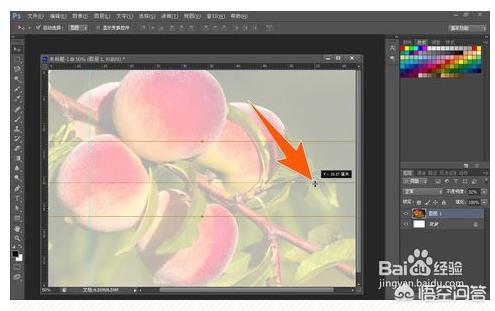
4. 在有些情况下,为了更精准的拉出辅助线,可先按CTRL++号键多次,将图像放大,这样有助于辅助线的定位。

5.在拉标尺辅助线时,有一个小技巧,可以增加工作效率,那就是在拉出辅助线后,按住ALT键,可随时改变辅助线的方向;对已存在的辅助线,按住ALT键,在辅助线上每点击一下,就会改变方同。
6.如果双击PS上的辅助线,可以打开辅助线的设置窗口,在这里可以更改辅助线的颜色或线型的虚实。
















